镜像文件和压缩包类似,比如我们的系统有很多个文件,我们将其制作成一个文件就可以非常方便的下载使用。这个文件就是镜像文件。下面,我就给大家介绍一下win7镜像文件的下载安装方法
win7系统是现在很多小伙伴都在使用的操作系统,使用时间长了,有些朋友感觉系统卡顿,就想重装win7系统。可是下载了win7系统镜像不知如何安装。对此,小编给大家整理了win7系统镜像的详细安装方法,一起来看看吧
一、win7镜像文件下载安装准备工具:
1、8G或以上的空U盘一个
2、小白U盘启动盘制作工具,下载地址:www.01xitong.com
3、win7镜像文件下载地址:www.163987.com
二、win7镜像文件下载安装详细步骤:
1、插入U盘,打开U盘启动盘制作工具,将其切换到“U盘启动-U盘模式“,选择需要制作的U盘按照默认参数点击一键制作U盘启动盘。
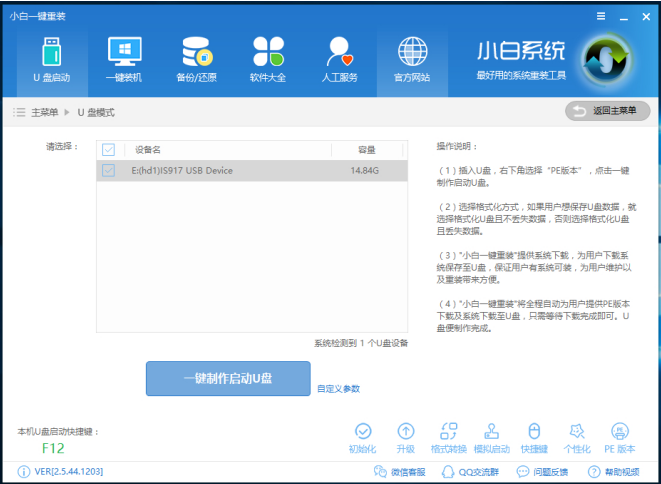
安装win7电脑图解1
2、制作启动盘时可以选择下载win7系统镜像文件到U盘,之后耐心等待启动盘制作完成即可。
3、重启电脑按“一键U盘启动快捷键”选择U盘启动,启动快捷键可以参考下图

win7电脑图解2
4、 之后进入到PE选择界面,选择“02 ”,点击回车键确定。

下载win7镜像文件电脑图解3
5、 进入PE桌面后会自动弹出PE装机工具,选择win7系统镜像,查看左下角选择“目标分区”是不是系统盘(C盘),之后点击右下角的“安装系统”。

安装win7电脑图解4
6、耐心等候安装win7系统的过程,一般5分左右就可以完成啦

win7电脑图解5
7、 重启电脑,部署系统

win7电脑图解6
8、设置一下win7系统就可以使用啦

镜像文件电脑图解7
以上就是win7镜像文件的下载安装方法了,你学会了吗?
Copyright ©2018-2023 www.958358.com 粤ICP备19111771号-7 增值电信业务经营许可证 粤B2-20231006